Intégrer ou lier
Lorsque vous insérez un contenu ou remplissez des cadres d’image, vous pouvez définir si les fichiers sont intégrés dans le document ou liés à partir de leur dossier d’origine.
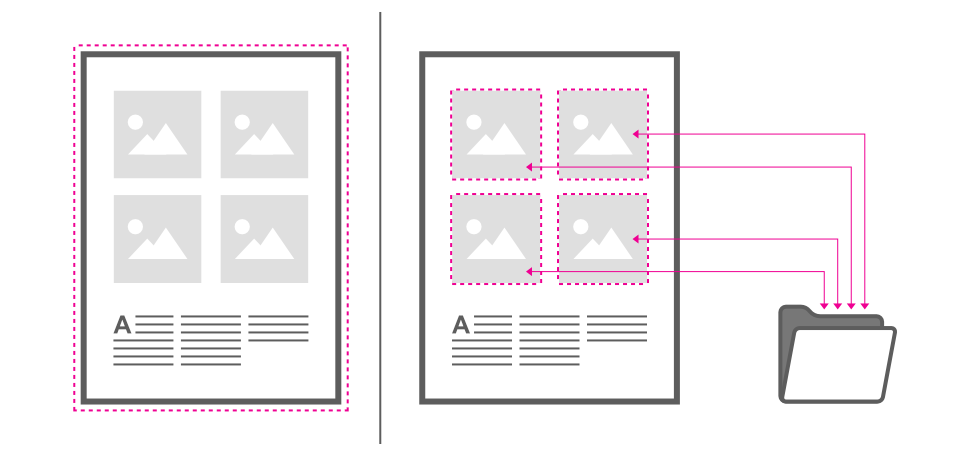
Lorsque vous insérez un contenu ou remplissez des cadres d’image, vous pouvez définir si les fichiers sont intégrés dans le document ou liés à partir de leur dossier d’origine.
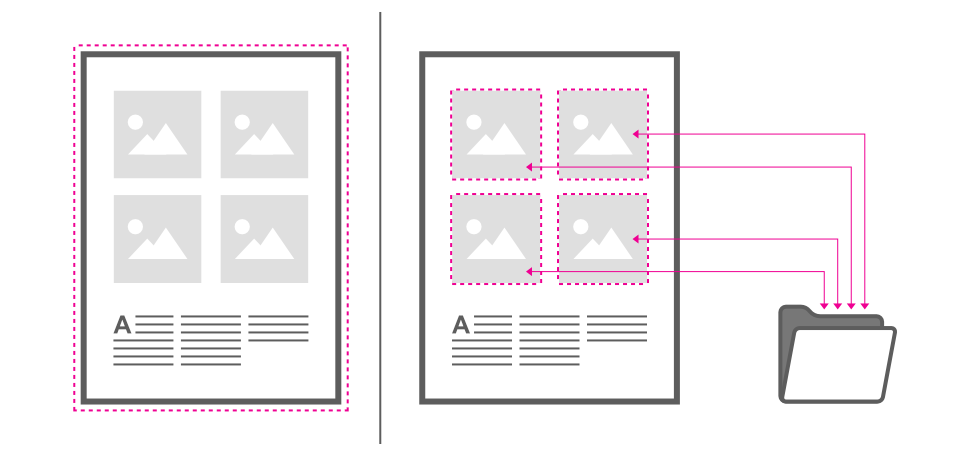
Une copie du fichier d’origine est intégrée dans le document. Par conséquent, il n’y aucun moyen de vérifier si le fichier d’origine est ultérieurement modifié, mais les données du fichier sont conservées dans le document lorsqu’il est déplacé.
Un lien est créé entre le document et le fichier d’origine pour permettre à la ressource de se mettre à jour (via la sous-fenêtre Gestionnaire de ressources) si le fichier est modifié. Le fichier lié n’est jamais stocké dans le document.
Si un ou plusieurs fichiers liés ont été déplacés ou renommés depuis la dernière ouverture de votre document, vous serez invité(e) à rechercher les fichiers à la prochaine ouverture du document.
L’intégration des ressources signifie que le document est portable, au détriment de la taille de fichier, car toutes les ressources sont stockées dans le document. Les ressources liées permettent de réduire considérablement la taille du document, étant donné que seules des informations de lien sont stockées.
Si le volume du contenu intégré dans votre document dépasse un seuil spécifique, un message vous invite à convertir automatiquement tout le contenu intégré en contenu lié. Si vous acceptez de le faire, la politique d’insertion d’images définie dans la configuration du document passera également de Préférer éléments intégrés à Préférer éléments liés, afin de lier par défaut tout contenu importé.
Vous pouvez à tout moment modifier cette politique via la commande Configuration du document du menu Document.
Le contenu déplacé depuis Safari et d’autres applis (autres que l’application Fichiers d’Apple) et déposé dans Affinity est intégré dans votre document, quelle que soit la politique d’insertion du document.